CentOS7中配置網路連線
剛在VMware安裝好的CentOS7,預設安裝是沒有開啟配置網絡卡資訊的,所以連不上網。嘗試用兩種配置來讓CentOS7開啟聯網功能,一種是直接開啟網路功能自動獲取ip,會在設定的網段下面隨機分配一個ip,另一種是設定固定ip,出於某些特殊的需求,例如要在區域網內做埠對映,需要將虛擬機器設定成使用固定的區域網IP,即使虛擬機器重啟了,其區域網ip仍然不變。
一、自動獲取ip
1.設定VMware為NAT模式

2.點選“編輯”裡面的“虛擬網路編輯器”,勾選DHCP服務將IP地址分配給虛擬機器,並設定子網IP

3.點選NAT模式旁邊的NAT設定,然後修改與子網IP同網段下的閘道器IP,點選“確認”儲存設定

4.進入網路配置的目錄/etc/sysconfig/network-scripts下,如下圖
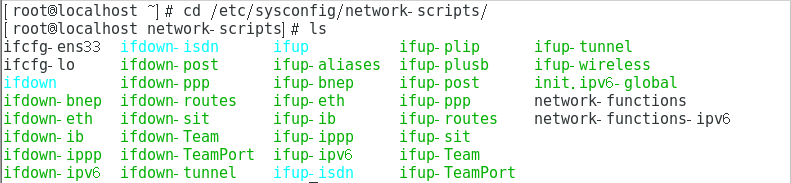
5.用vi指令編輯ifcfg-ens33,按shift+i進入insert編輯模式,將BOOTPROTO設為dhcp,將ONBOOT設為yes,按下Esc進入命令模式輸入:wq儲存並退出

6.輸入service network restart 重啟網絡卡讓網絡卡設定生效,之後就可以上網了。

7.最後輸入ip add檢查一下動態分配的ip

二、固定獲取ip
1.點選“編輯”裡面的“虛擬網路編輯器”,取消勾線DHCP服務將IP地址分配給虛擬機器

2.進入網路配置的目錄/etc/sysconfig/network-scripts下,用vi指令編輯ifcfg-ens33,按shift+i進入insert編輯模式,將BOOTPROTO設為static,將ONBOOT設為yes,設定IPADDR、NETMASK、GATEWAY的值,注意IPADDR不能和子網IP衝突,GATEWAY即NAT設定裡面的閘道器IP,最後按下Esc進入命令模式輸入:wq儲存並退出

3.輸入service network restart 重啟網絡卡讓網絡卡設定生效,之後就可以上網了。

4.如果ping www.baidu.com不通,那麼測試一下百度的ip地址能否ping通,如果ip能通而域名不通說明dns解析有誤,需要修改dns, 手工修改vim /etc/resolv.conf或者直接echo -e "nameserver 8.8.8.8\nnameserver 114.114.114.144" >>/etc/resolv.conf

5.最後輸入ip add檢查一下ip

